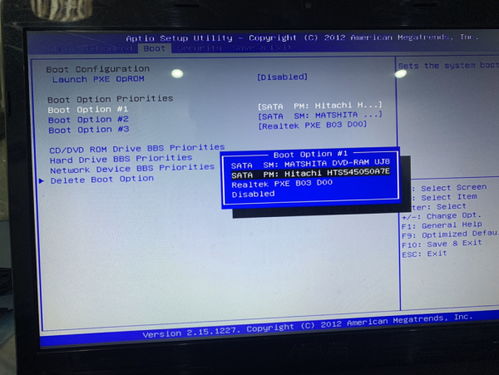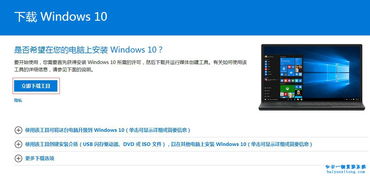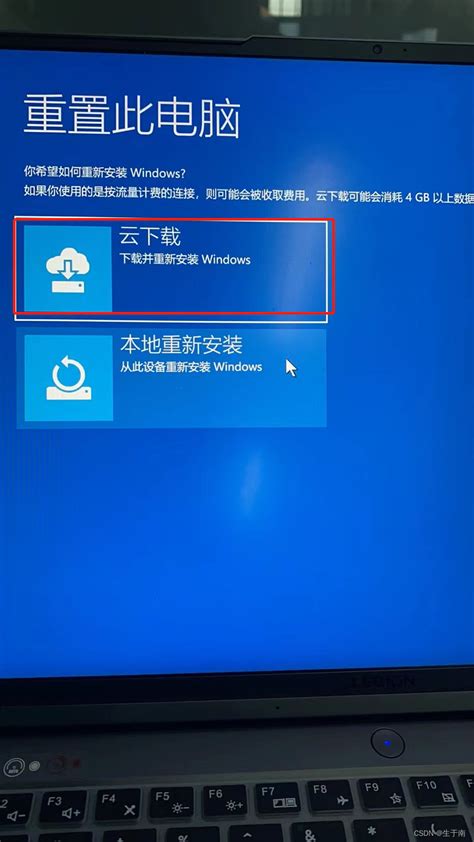华硕笔记本电脑操作系统重装指南

华硕笔记本作为市场上的热门品牌,其性能稳定、设计时尚,深受用户喜爱。然而,在使用过程中,有时我们可能会遇到系统崩溃、运行缓慢或者想要升级系统版本等问题,这时就需要进行重装系统。那么,如何为华硕笔记本重装系统呢?本文将为你提供一份详尽的攻略,帮助你轻松搞定这一任务。
一、准备工作
1. 备份数据:在重装系统前,最重要的一步就是备份你的数据。包括文档、图片、视频等个人文件,以及安装的软件和驱动程序。可以使用外接硬盘、U盘或云存储等方式进行备份。
2. 下载系统镜像:你需要一个适合华硕笔记本的系统镜像文件。这可以从官方网站、其他可靠的下载站点或者已经购买的正版系统光盘中获取。确保下载的镜像文件与你的笔记本型号和系统要求相匹配。
3. 制作启动U盘:将系统镜像文件写入U盘,以便在重装系统时从U盘启动。你可以使用Windows官方提供的Media Creation Tool或者其他第三方软件来制作启动U盘。
4. 检查硬件:确保你的笔记本硬件(如硬盘、内存等)处于良好状态,避免在重装系统过程中出现故障。
二、设置BIOS/UEFI
1. 重启电脑:在关机状态下,按住笔记本的电源键启动电脑。
2. 进入BIOS/UEFI:在华硕笔记本启动时,按下特定的按键(通常是Delete键、F2键或Esc键)进入BIOS/UEFI设置界面。不同型号的华硕笔记本可能有不同的按键,你可以在华硕官网查询你的笔记本型号对应的按键。
3. 设置启动顺序:在BIOS/UEFI界面中,找到“Boot”或“Startup”选项,将U盘设置为第一启动项。这样,在重启电脑时,就会从U盘启动,而不是从硬盘启动。
4. 保存并退出:完成设置后,保存更改并退出BIOS/UEFI设置界面。此时,你的笔记本应该会从U盘启动。
三、安装系统
1. 启动U盘:从U盘启动后,你会看到一个Windows安装界面。选择“现在安装”选项,开始安装过程。
2. 输入密钥:如果你使用的是正版Windows系统镜像文件,需要输入产品密钥。如果你已经购买了Windows操作系统,可以在产品包装或购买记录中找到密钥。
3. 选择版本:根据你的需求选择Windows的版本(如家庭版、专业版等)。如果你的笔记本预装的是某个特定版本的Windows,建议选择与预装版本相同的系统进行安装。
4. 接受条款:阅读并接受Windows许可条款。
5. 选择分区:在安装过程中,你需要选择安装Windows的分区。如果你的硬盘上有多个分区,可以选择删除所有分区并重新创建一个新的分区来安装Windows(注意:这将删除硬盘上的所有数据)。如果你的硬盘上只有一个分区,并且你想保留该分区的数据,可以选择“自定义:仅安装Windows(高级)”选项,并手动选择该分区进行安装(但请注意,这可能会导致现有数据被覆盖)。为了确保数据安全,建议在选择分区前再次确认备份工作已完成。
6. 等待安装:选择好分区后,点击“下一步”开始安装Windows。安装过程需要一些时间,请耐心等待。
7. 设置系统:安装完成后,你需要进行一些基本的系统设置。包括选择区域和语言、设置网络、创建用户账户等。
四、安装驱动程序和软件
1. 安装驱动程序:驱动程序是笔记本硬件与操作系统之间的桥梁。在重装系统后,你需要重新安装所有必要的驱动程序。可以从华硕官网下载与你的笔记本型号相对应的驱动程序安装包,并按照提示进行安装。常见的驱动程序包括芯片组驱动、显卡驱动、声卡驱动、网卡驱动等。
2. 更新系统:在安装完驱动程序后,建议更新你的Windows系统到最新版本。这可以通过Windows Update功能来实现。更新系统不仅可以修复一些已知的安全漏洞和错误,还可以提高系统的稳定性和性能。
3. 安装常用软件:根据你的需求安装常用的软件和应用程序。可以从官方网站或可靠的下载站点下载这些软件,并按照提示进行安装。在安装过程中,请仔细阅读软件的许可协议和隐私政策,确保你的个人信息安全。
五、优化系统设置
1. 关闭不必要的启动项:在Windows任务管理器中,可以禁用一些不必要的启动项,以减少系统启动时的负担和提高启动速度。
2. 调整电源设置:根据你的使用习惯调整电源计划,以达到更好的性能和续航平衡。
3. 优化硬盘:使用磁盘清理和磁盘碎片整理功能来优化硬盘空间和提高读写速度。
4. 安装安全软件:为了保护你的笔记本免受恶意软件的攻击,建议安装可靠的安全软件(如杀毒软件、防火墙等)。这些软件可以帮助你检测和清除潜在的威胁,保护你的个人信息安全。
六、注意事项
1. 备份数据:再次强调备份数据的重要性。在重装系统前,请务必备份所有重要文件和数据。
2. 选择正确的系统版本:确保你下载和安装的系统版本与你的笔记本型号和系统要求相匹配。
3. 谨慎操作:在重装系统过程中,请仔细阅读每个步骤的提示信息,并按照提示进行操作。避免误操作导致数据丢失或系统损坏。
4. 保持网络连接:在安装驱动程序和更新系统时,需要保持网络连接。请确保你的笔记本能够连接到稳定的网络。
5. 寻求帮助:如果你在安装过程中遇到问题或困难,可以寻求华硕官方客服或专业人士的帮助。他们可以提供专业的指导和支持,帮助你解决问题。
通过以上步骤,你可以为华硕笔记本成功重装系统。在重装系统后,你的笔记本将焕然一新,运行更加流畅和稳定。希望这篇攻略能够对你有所帮助!
- 上一篇: 易信签到全攻略,轻松完成每日签到!
- 下一篇: 歌词中的反复誓言:永恒相伴,在一起,共依存
-
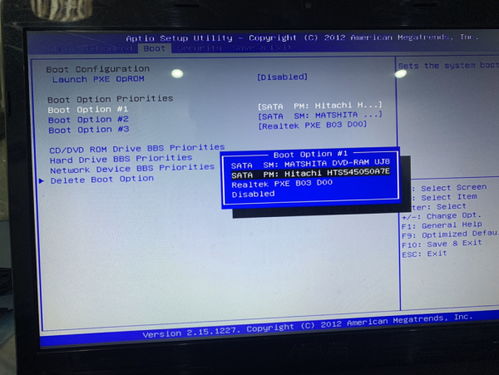 华硕笔记本如何重装系统?资讯攻略11-14
华硕笔记本如何重装系统?资讯攻略11-14 -
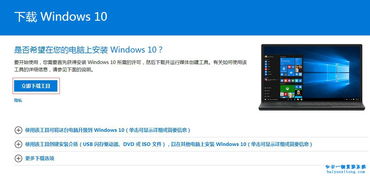 华硕台式机怎样重新安装操作系统?资讯攻略12-07
华硕台式机怎样重新安装操作系统?资讯攻略12-07 -
 华硕F5RL笔记本深度使用指南:[第五章精彩解锁]资讯攻略11-07
华硕F5RL笔记本深度使用指南:[第五章精彩解锁]资讯攻略11-07 -
 华硕笔记本保修期是多久?资讯攻略01-13
华硕笔记本保修期是多久?资讯攻略01-13 -
 惠普笔记本重装系统的全攻略!轻松焕新你的电脑!资讯攻略11-25
惠普笔记本重装系统的全攻略!轻松焕新你的电脑!资讯攻略11-25 -
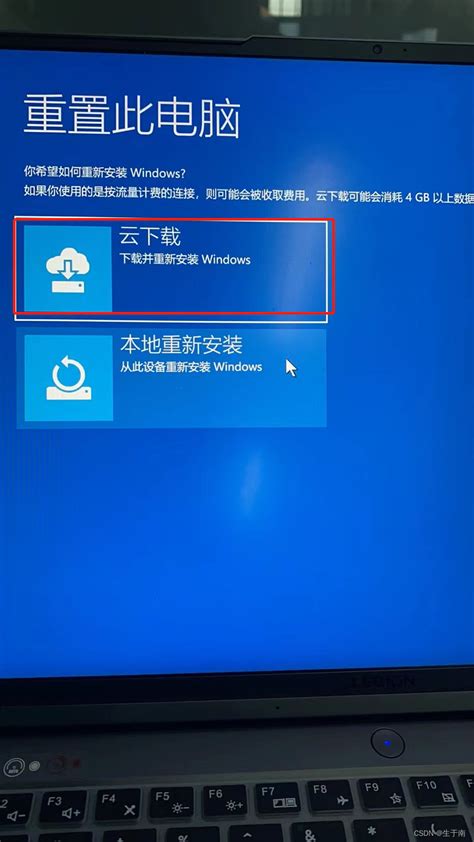 联想笔记本:一键重装,系统焕新超便捷!资讯攻略11-29
联想笔记本:一键重装,系统焕新超便捷!资讯攻略11-29